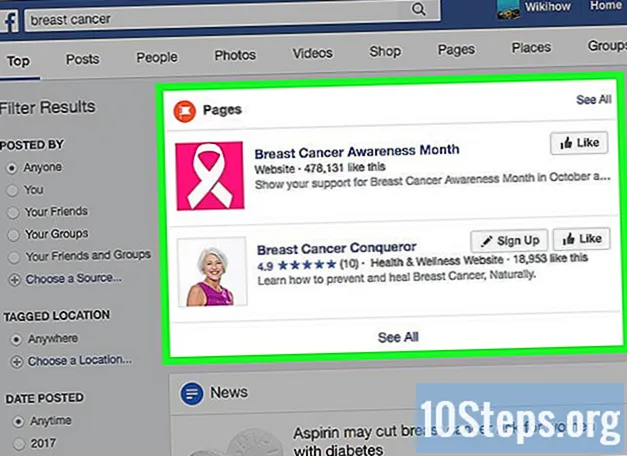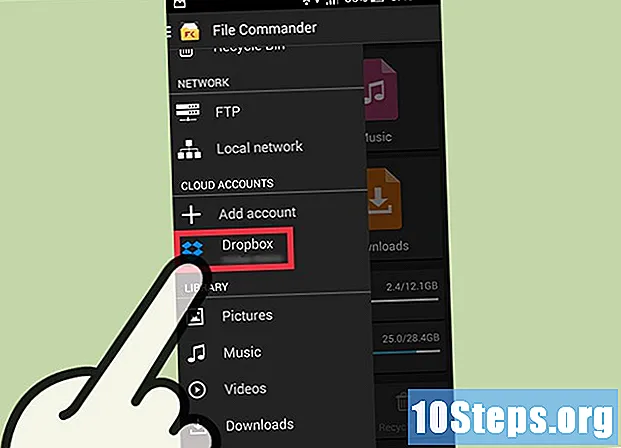
सामग्री
फाइल कमांडर एक फाईल व्ह्यूअर आहे जी Google Play वर डाउनलोड केली जाऊ शकते आणि आपल्या फोन किंवा टॅब्लेटवरून फायली व्यवस्थापित करण्यासाठी वापरली जाते. तथापि, आपल्या डिव्हाइसवर आपल्याला केवळ डेटा व्यवस्थापित करू देणारे बाजारात उपलब्ध असलेल्या व्यवस्थापकांऐवजी, फाईल कमांडर आपल्याला Google ड्राइव्ह आणि ड्रॉपबॉक्स सारख्या ढगात संचयित केलेला डेटा पाहण्याची परवानगी देतो.
पायर्या
भाग 1 चा 2: फाईल कमांडर डाउनलोड करा
Google Play चालवा. मुख्य स्क्रीनवर किंवा अॅप ड्रॉवरवरील "Google Play" चिन्हास स्पर्श करा.

"फाइल कमांडर शोधा.’ सूचीवर दिसणारा पहिला अनुप्रयोग आपण निवडलेला असावा.
अॅप मिळवा. आपल्या डिव्हाइसवर फाइल कमांडर डाउनलोड आणि स्थापित करण्यासाठी स्थापित बटण दाबा.
भाग २ चा: आपल्या फायलींमध्ये प्रवेश करा

"फाईल कमांडर चालवा.’ तो चालविण्यासाठी आपल्या फोनच्या मुख्य स्क्रीनवरील चिन्हास स्पर्श करा.- ते आपल्या मुख्यपृष्ठ स्क्रीनवर नसल्यास, आपल्याला अॅप ड्रॉवरमध्ये सापडेल.
अनुप्रयोग मेनू उघडा. हे करण्यासाठी आपले बोट स्क्रीनवर स्लाइड करा. पर्यायांची यादी दिसेल.
"रिमोट फायली" निवडा आणि नंतर "दूरस्थ खाते जोडा". पर्यायांची आणखी एक सूची दिसेल.
आपली मेघ संचयन सेवा निवडा.
आपल्या मेघ संचय सेवेसाठी लॉगिन तपशील प्रविष्ट करा. प्रत्येक सेवेसाठी आवश्यक माहिती भिन्न असू शकते, परंतु सामान्यत: प्रत्येकजण ईमेल आणि संकेतशब्द विचारतो. काही सेवा उपलब्ध आहेतः
- Google ड्राइव्ह
- ड्रॉपबॉक्स
- बॉक्स
- साखर समक्रमण
- स्काई ड्राइव्ह
- सर्व मेघ संचयन सेवा फाइल कमांडरशी कनेक्ट केल्या जाऊ शकत नाहीत.
आपल्या फायलींमध्ये प्रवेश करण्यासाठी फाइल कमांडरला अनुमती द्या. लॉग इन केल्यानंतर, फाईल कमांडर आपल्याला मेघात जतन केलेल्या आपल्या फायली आणि फोल्डरमध्ये प्रवेश करण्याची परवानगी विचारेल. आपण पुढे जाऊ इच्छित असल्यास "अनुमती द्या" ला स्पर्श करा.
- आपण प्रविष्ट केलेले खाते सोडून इतर खाते वापरण्यासाठी “भिन्न खाते वापरा” ला स्पर्श करा.
- आपल्याला फाईल कमांडर स्क्रीनवर पुनर्निर्देशित केले जाईल आणि आपण आता जोडलेले खाते दूरस्थ खात्यांच्या सूचीमध्ये पाहिले जाऊ शकते.
आपल्या फायली आणि फोल्डर्समध्ये प्रवेश करा. त्यामधील फायली आणि फोल्डरमध्ये प्रवेश करण्यासाठी आपण जोडलेल्या खात्यास स्पर्श करा.
- येथे आपण आपल्या मेघ संचयन खात्यामधून आपल्या फोनवर आपल्यास इच्छित फायली हटवू, कॉपी करू किंवा कट करू शकता.
- आपण त्या निर्देशिकेत नवीन फोल्डर्स देखील तयार करू शकता.
टिपा
- अॅपची वैशिष्ट्ये वापरण्यासाठी आपल्याकडे मेघ संचय खात्याची आवश्यकता आहे.
- फाईल कमांडरचा वापर ऑफलाइन केला जाऊ शकतो, परंतु आपण दूरस्थ फाइल्समध्ये प्रवेश करत असल्यास, आपल्याला इंटरनेट कनेक्शनची आवश्यकता असेल.